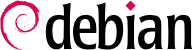Sangat penting bagi administrator untuk dapat menyambung ke suatu komputer dari jarak jauh. Server, dikurung dalam kamar mereka sendiri, jarang dilengkapi dengan papan ketik dan monitor permanen — tetapi mereka terhubung ke jaringan.
9.2.1. Login Jarak Jauh Aman: SSH
Protokol SSH (Secure SHell) dirancang dengan keamanan dan kehandalan. Koneksi yang menggunakan SSH aman: mitra diotentikasi dan semua pertukaran data dienkripsi.
SSH juga menawarkan dua layanan transfer berkas. SCP adalah alat baris perintah yang dapat digunakan seperti cp, kecuali bahwa sebarang path ke mesin lain diawali dengan nama mesin, diikuti oleh titik dua.
$ scp berkas mesin:/tmp/
sftp adalah perintah yang interaktif, mirip dengan ftp. Dalam satu sesi, sftp dapat mentransfer beberapa berkas, dan mungkin untuk memanipulasi berkas remote dengannya (menghapus, mengubah nama, mengubah hak akses, dll).
Debian menggunakan OpenSSH, sebuah SSH versi gratis yang dikelola oleh proyek OpenBSD (sistem operasi bebas berbasis pada kernel BSD, berfokus pada keamanan) dan fork dari perangkat lunak SSH asli yang dikembangkan oleh perusahaan SSH Communication Corp, dari Finlandia. Perusahaan ini awalnya mengembangkan SSH sebagai perangkat lunak bebas, tetapi akhirnya memutuskan untuk melanjutkan perkembangan di bawah lisensi tak bebas. Proyek OpenBSD kemudian menciptakan OpenSSH untuk mempertahankan versi gratis dari SSH.
OpenSSH dipecah menjadi dua paket: bagian klien dalam paket openssh-client, dan server dalam paket openssh-server. Paket meta ssh bergantung pada kedua bagian dan memfasilitasi instalasi keduanya (apt install ssh), sedangkan task-ssh-server, sering dipilih selama instalasi awal, tergantung pada paket server saja.
9.2.1.1. Otentikasi Berbasis Kunci
Setiap kali seseorang log masuk melalui SSH, server remote meminta password untuk mengotentikasi pengguna. Ini bisa menjadi bermasalah jika Anda ingin mengotomatisasi sambungan, atau jika Anda menggunakan alat yang membutuhkan koneksi sering melalui SSH. Inilah sebabnya mengapa SSH menawarkan sistem otentikasi berbasis kunci.
Pengguna menghasilkan pasangan kunci pada komputer klien dengan ssh-keygen -t rsa; kunci publik yang dihasilkan disimpan di ~/.ssh/id_rsa.pub, sedangkan kunci privat yang sesuai disimpan di ~/.ssh/id_rsa. Pengguna kemudian dapat menggunakan ssh-copy-id server untuk menambahkan kunci publik mereka ke berkas ~/.ssh/authorized_keys di server, atau, jika akses SSH belum diaktifkan, mereka harus meminta administrator untuk menambahkan kunci mereka secara manual.
Jika kunci pribadi tidak dilindungi dengan "frasa sandi" pada saat pembuatannya, semua login berikutnya di server akan berfungsi tanpa kata sandi. Jika tidak, kunci pribadi harus didekripsi setiap kali dengan memasukkan frasa sandi. Untungnya ssh-agent memungkinkan kita untuk menyimpan kunci pribadi dalam memori untuk tidak perlu memasukkan kembali kata sandi secara teratur. Untuk ini, Anda cukup menggunakan ssh-add (sekali per sesi kerja) asalkan sesi tersebut sudah dikaitkan dengan contoh fungsional ssh-agent. Debian mengaktifkannya secara baku dalam sesi grafis, tetapi ini dapat dinonaktifkan dengan mengubah /etc/X11/Xsession.options dan mengomentari use-ssh-agent. Untuk sesi konsol, Anda dapat memulai agen secara manual dengan eval $(ssh-agent).
9.2.1.2. Otentikasi Berbasis Sertifikat
Kunci SSH tidak bisa hanya dilindungi oleh kata sandi (atau tidak). Fitur yang sering tidak dikenal adalah bahwa mereka juga dapat ditandatangani melalui sertifikat, baik host maupun kunci klien. Pendekatan ini hadir dengan beberapa keunggulan. Alih-alih memelihara berkas
authorized_keys per pengguna seperti yang dijelaskan di bagian sebelumnya, server SSH dapat dikonfigurasi untuk mempercayai semua kunci klien yang ditandatangani oleh sertifikat yang sama (lihat juga
Bagian 10.2.2, “Infrastruktur Kunci Publik: easy-rsa”) dengan menggunakan direktif
TrustedUserCAKeys dan
HostCertificate di
/etc/ssh/sshd_config.
TrustedUserCAKeys /etc/ssh/ssh_users_ca.pub
HostKey /etc/ssh/ssh_host_ecdsa_key
HostCertificate /etc/ssh/ssh_host_ecdsa_key-cert.pub
Sebaliknya klien juga dapat dikonfigurasi untuk mempercayai kunci host yang ditandatangani oleh otoritas yang sama, sehingga lebih mudah untuk memelihara berkas known_hosts (bahkan di seluruh sistem melalui /etc/ssh/known_hosts).
@cert-authority *.falcot.com ssh-rsa AAAA[..]
Keduanya, otentikasi sertifikat dan kunci publik, dapat digunakan bersama satu sama lain.
9.2.1.3. Menggunakan Aplikasi-aplikasi X11 Jarak Jauh
Protokol SSH memungkinkan penerusan data grafis (sesi "X11", dari nama sistem grafis yang paling terkenal di Unix); server kemudian mempertahankan saluran khusus untuk data tersebut. Secara khusus, program grafis yang dijalankan dari jarak jauh dapat ditampilkan pada layar lokal server XFree86, dan seluruh sesi (masukan dan tampilan) akan aman. Karena fitur ini memungkinkan aplikasi remote untuk mengganggu sistem lokal, ini dinonaktifkan secara default. Anda dapat mengaktifkannya dengan menetapkan X11Forwarding yes di berkas konfigurasi server (/etc/ssh/sshd_config). Akhirnya, pengguna juga harus memintanya dengan menambahkan opsi -X untuk baris perintah ssh.
9.2.1.4. Menciptakan Tunnel Terenkripsi dengan Penerusan Port
Opsi
-R dan
-L memungkinkan
ssh untuk menciptakan "terowongan terenkripsi" antara dua mesin, secara aman meneruskan port TCP lokal (lihat sidebar
KEMBALI KE DASAR TCP/UDP) ke mesin remote atau sebaliknya.
ssh -L 8000:server:25 perantara menjalin suatu sesi SSH dengan host
perantara dan mendengarkan port lokal 8000 (lihat
Gambar 9.3, “Penerusan suatu port lokal dengan SSH”). Untuk sebarang koneksi yang terjalin pada port ini,
ssh akan memulai koneksi dari komputer
perantara ke port 25 pada
server, dan akan mengikat kedua koneksi bersama-sama.
ssh -R 8000:server:25 perantara juga menjalin sesi SSH ke komputer
perantara, tetapi pada mesin ini
ssh mendengarkan port 8000 (lihat
Gambar 9.4, “Penerusan suatu port jauh dengan SSH”). Sebarang koneksi yang dijalin pada port ini akan menyebabkan
ssh membuka koneksi dari mesin lokal ke port 25
server dan mengikat kedua koneksi bersama-sama.
Dalam kedua kasus, sambungan dibuat ke port 25 pada host server, melewati tunnel SSH yang dijalin antara mesin lokal dan mesin perantara. Dalam kasus pertama, pintu masuk ke tunnel adalah port lokal 8000, dan data bergerak menuju mesin perantara sebelum diarahkan ke server pada jaringan "publik". Dalam kedua kasus, masukan dan keluaran di tunnel dibalik; pintu masuk adalah port 8000 pada mesin perantara, keluaran adalah pada host lokal, dan data diarahkan ke server. Dalam prakteknya, server ini biasanya mesin lokal atau perantara. Dengan cara itu SSH mengamankan koneksi dari satu ujung ke yang lain.
9.2.2. Memakai Desktop Grafis Jarak Jauh
VNC (Virtual Network Computing) memungkinkan akses remote ke desktop grafis.
Alat ini banyak digunakan untuk bantuan teknis; administrator dapat melihat kesalahan yang dihadapi pengguna, dan menunjukkan kepada mereka tindakan yang benar tanpa harus berdiri di samping mereka.
Pertama, pengguna harus mengotorisasi berbagi sesi mereka. Lingkungan desktop grafis GNOME mencakup opsi itu melalui → (bertentangan dengan versi Debian sebelumnya, di mana pengguna harus memasang dan menjalankan vino). Agar ini berfungsi network-manager harus mengelola jaringan yang digunakan (misalnya mengaktifkan mode dikelola untuk perangkat yang ditangani oleh ifupdown di /etc/NetworkManager/NetworkManager.conf). KDE Plasma masih membutuhkan penggunaan krfb untuk memungkinkan berbagi sesi yang ada melalui VNC. Untuk lingkungan desktop grafis lainnya, x11vnc atau tightvncserver perintah (dari paket Debian dengan nama yang sama) atau tigervncserver (tigervnc-standalone-server) melayani tujuan yang sama dan menyediakan paket virtual vnc-server; Anda dapat membuat salah satu dari mereka tersedia untuk pengguna dengan menu eksplisit atau entri desktop.
Ketika sesi grafis dibuat tersedia oleh VNC, administrator harus menyambung ke sana dengan klien VNC. GNOME memiliki vinagre dan remmina untuk itu, sementara KDE menyertakan krdc (pada menu di → → ). Ada klien VNC lainnya yang menggunakan baris perintah, seperti xtightvncviewer dalam paket Debian dengan nama yang sama atau xtigervncviewer dari tigervnc-viewer. Setelah terhubung, administrator dapat melihat apa yang terjadi, bekerja pada mesin dari jarak jauh, dan menunjukkan ke pengguna bagaimana untuk melanjutkan.